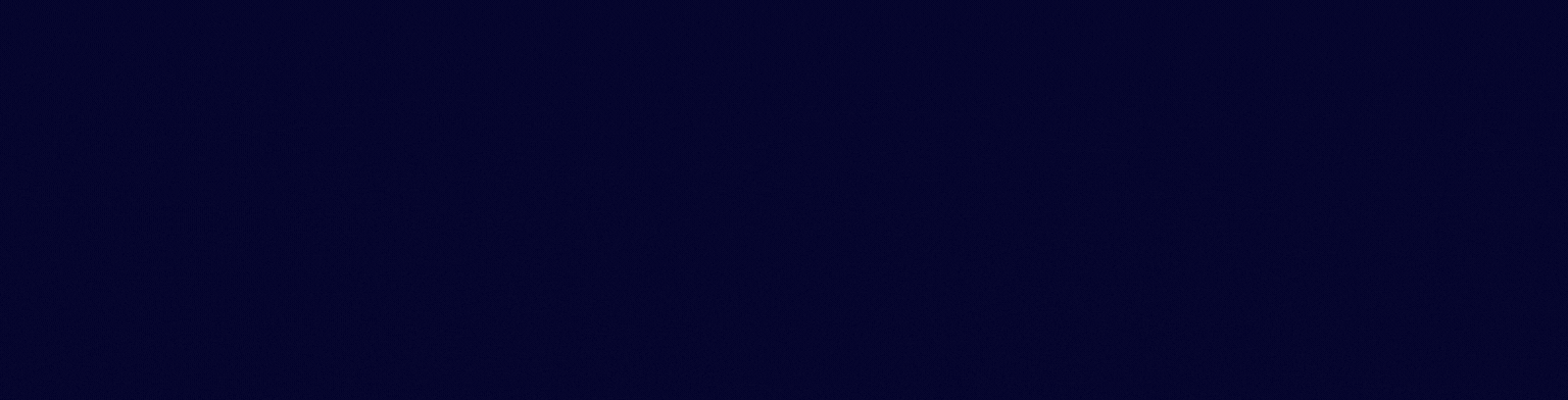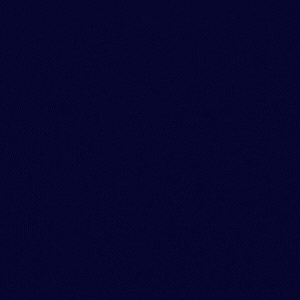Tech
ગૂગલ તમને ડેસ્કટોપ પર પણ દરેક ઈમેલની સૂચના મોકલશે, તમારે ફક્ત આ સેટિંગ બદલવી પડશે
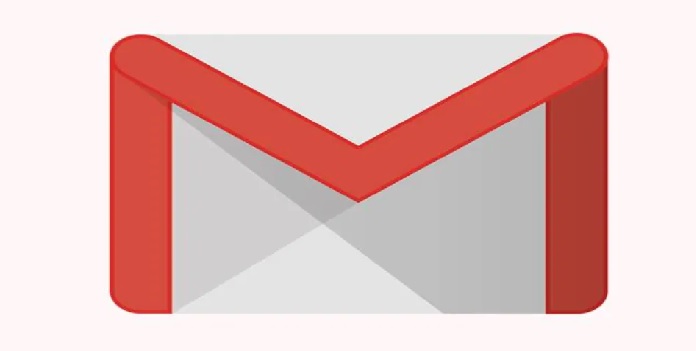
અંગત કામ હોય કે પ્રોફેશનલ કામ હોય, જીમેલ અને વોટ્સએપ જેવા પ્લેટફોર્મ આજના સમયમાં બંને માટે જરૂરી બની ગયા છે. તમે કામ પર હોય ત્યારે તમારા કમ્પ્યુટર અથવા લેપટોપ પર WhatsApp પર લોગિન કરો છો. WhatsApp પર, તમને મોબાઇલ તેમજ ડેસ્કટોપ પર દરેક સૂચના મળે છે.પરંતુ Gmail માં તમે તેને મિસ કરી શકો છો. ઘણી વખત, કામમાં વ્યસ્ત હોવાને કારણે, તમે Gmail પર પ્રાપ્ત થયેલા મહત્વપૂર્ણ સંદેશાઓ જાણી શકતા નથી. આજે અમે તમને એક એવી ટ્રિક જણાવીશું જેના દ્વારા તમે આ ફીચરને કોમ્પ્યુટર પર એક્ટિવેટ કરી શકો છો અને ફોનની જેમ જ દરેક ઇનકમિંગ મેઇલનું નોટિફિકેશન મેળવી શકો છો.
આ સેટિંગ ચાલુ રાખવું જરૂરી છે
તમે જોયું જ હશે કે જ્યારે તમે ઓફિસમાં કે ઘરમાં કામ કરો છો, ત્યારે તમારા કમ્પ્યુટર કે લેપટોપની સ્ક્રીન પર ઘણી બધી ટેબ ખુલી હોય છે. તમે હંમેશા Gmail ટેબ પર નથી હોતા. ધારો કે તમે એક્સેલ શીટના ટેબ પર કોઈ કામ કરી રહ્યા છો. કામ થોડું લાંબુ છે, પરંતુ આ દરમિયાન તમારા જીમેલ પર એક મેઈલ આવે છે, જેનો તરત જ જવાબ આપવો પડે છે, પરંતુ તમને મેઈલ આવવાની ખબર પણ નથી હોતી અને તમે સમયસર જવાબ આપી શકતા નથી. તમે નોટિફિકેશન સેટિંગને ઓન કરીને આ સમસ્યાને હલ કરી શકો છો. આ સાથે, જ્યારે તમારી સામે નવો ઈમેલ આવશે ત્યારે એક મેસેજ બ્લિંક થશે, જેમાં મોકલનારનું નામ પણ લખેલું હશે.
આ રીતે સેટિંગ ચાલુ કરો
ઉપર અમે તમને આ સુવિધાના ફાયદા વિશે વિગતવાર જણાવ્યું છે. હવે અમે તેને કેવી રીતે ચાલુ કરવું તે કહી રહ્યા છીએ.
- સૌ પ્રથમ, કમ્પ્યુટર અથવા લેપટોપ પર તમારા જીમેલ એકાઉન્ટમાં લોગિન કરો.
- હવે તમને ઉપર જમણી બાજુએ સેટિંગનું આઇકોન મળશે. તમારે તેના પર ક્લિક કરવું પડશે
- અહીં પહેલો વિકલ્પ See All Settings નો હશે, હવે તમે તેના પર ક્લિક કરો. ક્લિક કરતાં જ એક નવું પેજ ખુલશે જેમાં ઘણા બધા વિકલ્પો ઉપલબ્ધ હશે
- નીચે સ્ક્રોલ કરો અને ડેસ્કટૉપ નોટિફિકેશન વિકલ્પ જુઓ.
- જ્યારે આ વિકલ્પ મળશે, ત્યારે તમને તેની સામે બ્લુ કલરમાં Click here to enable desktop notifications for Gmailનો વિકલ્પ મળશે. આના પર ક્લિક કરો
- હવે તમારી પાસે એડ્રેસ બારની નજીક નોટિફિકેશન એલાઉ વિકલ્પ હશે. તમારે તેને મંજૂરી આપવી પડશે. હવે તમારી સિસ્ટમ પર ડેસ્કટોપ નોટિફિકેશન એક્ટિવ થઇ જશે